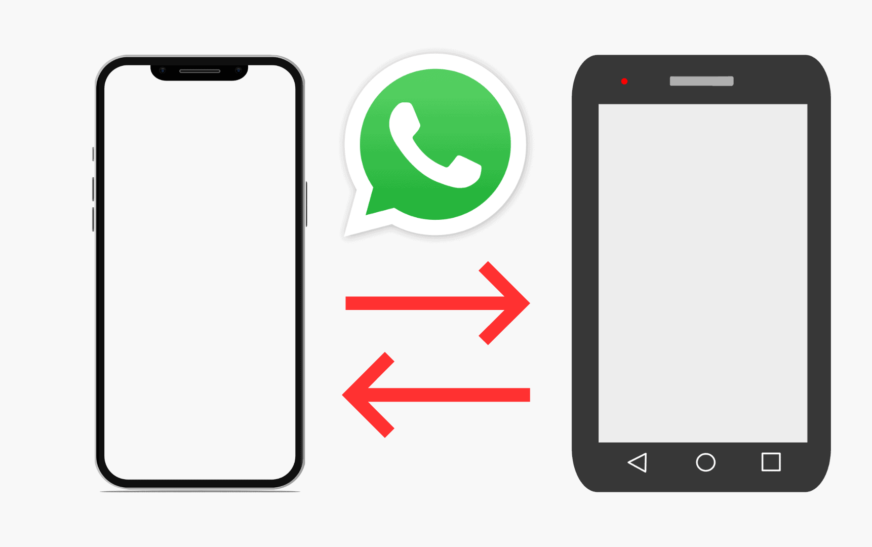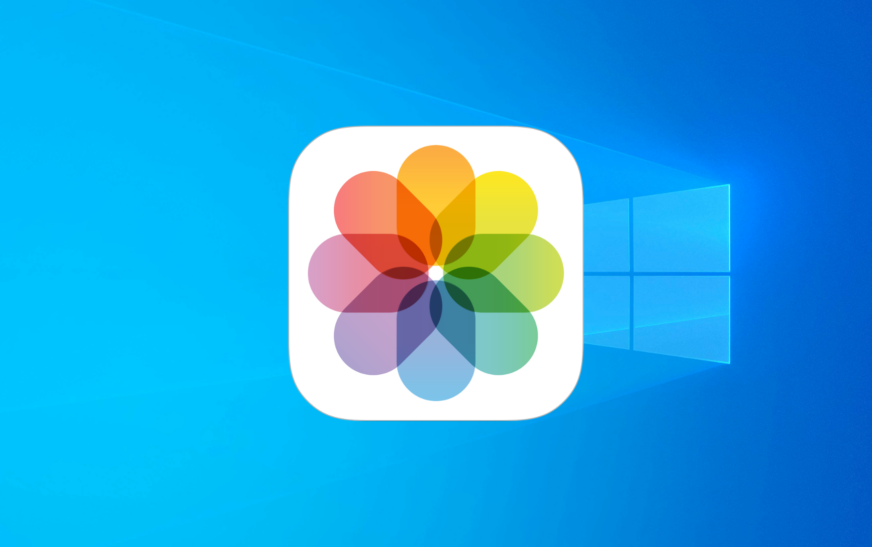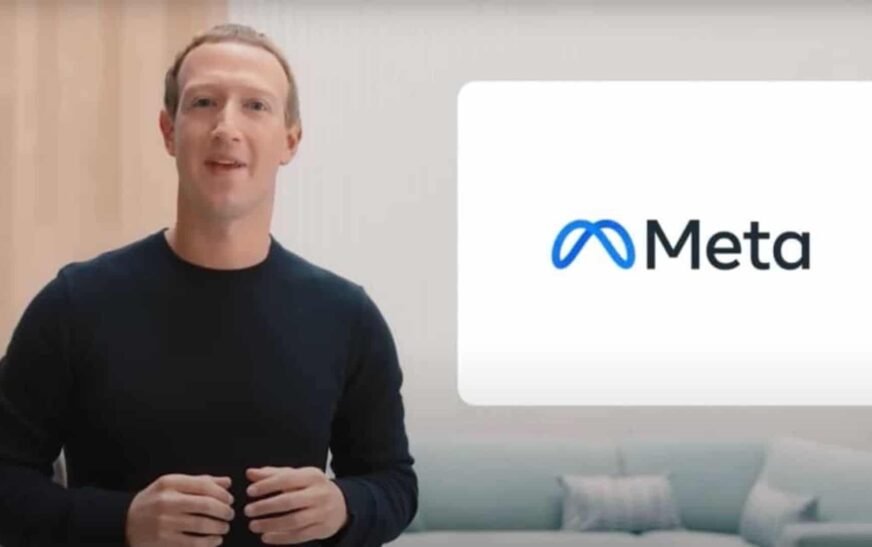Besoin de transférer des chats WhatsApp de votre téléphone Android vers votre nouvel iPhone 16? Même si Android et iOS ne jouent pas toujours bien, WhatsApp a permis de déplacer votre historique de chat en utilisant la méthode officielle de déménagement vers iOS. Et si cela ne fonctionne pas, il existe également des outils tiers qui peuvent également vous aider. Dans ce guide, nous vous guiderons à travers tout ce dont vous avez besoin pour déplacer vos données avec succès.
Comment transférer WhatsApp d’Android à l’iPhone 16
Étape 1: Utilisez le déplacement vers iOS pour le transfert WhatsApp
La méthode la plus simple et la plus officielle consiste à utiliser l’Apple Passer à iOS appliquerdisponible sur le Google Play Store. Il prend en charge la migration WhatsApp lors de la configuration initiale de votre iPhone.
Pour commencer, installez le déplacement vers iOS sur votre appareil Android. Pendant le processus de configuration de votre iPhone 16, choisissez Déplacer les données d’Android lorsque vous y êtes invité. Votre iPhone générera un code; Entrez cela dans l’application iOS sur votre téléphone Android.
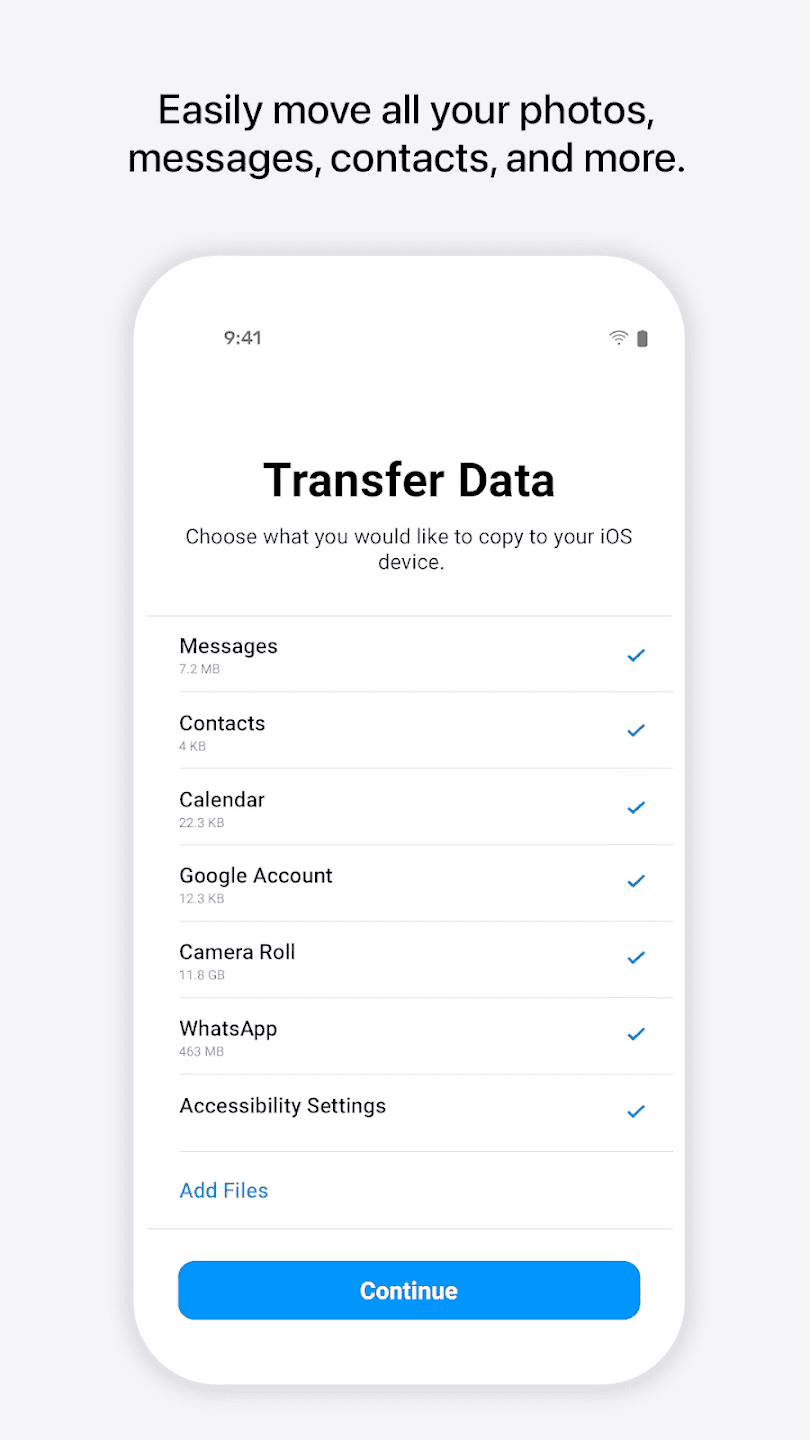
Après avoir établi la connexion, vous verrez une option pour transférer WhatsApp. Sélectionnez-le et attendez que les données soient préparées et déplacées. Une fois le processus terminé, continuez à configurer votre iPhone 16. Après avoir atteint l’écran d’accueil, téléchargez WhatsApp sur l’App Store, connectez-vous à l’aide du même numéro de téléphone que vous avez utilisé sur Android et suivez les invites à l’écran pour terminer l’importation.
Cette méthode fonctionne bien, mais il y a quelques mises en garde. Vous devez utiliser le Même numéro de téléphone sur les deux appareils. En outre, le transfert ne fait que déplacer votre historique de chat local. Les médias et les messages sont restaurés sur les appareils, mais ils commenceront à sauvegarder à iCloud uniquement une fois le transfert terminé. De plus, les sauvegardes Google Drive d’Android ne le reportent pas.
Étape 2: Complétez l’activation et la synchronisation sur l’iPhone 16
Une fois que vous vous êtes connecté à WhatsApp sur votre iPhone 16, il faudra un moment pour finaliser le transfert. Vos chats devraient apparaître comme ils étaient sur Android. Gardez à l’esprit que l’historique des appels, les autocollants et certains paramètres peuvent ne pas être entièrement synchronisés. À partir de ce moment, WhatsApp sur iPhone utilisera iCloud pour les sauvegardes au lieu de Google Drive, alors assurez-vous d’activer la sauvegarde iCloud dans les paramètres pour éviter la perte de données futures.
Étape 3: Utilisez le transfert TenorShare Icarefone comme alternative fiable
Si la méthode de déplacement vers iOS échoue, se fige ou n’est tout simplement pas disponible (par exemple, si votre iPhone 16 est déjà configuré), une solution tierce peut combler l’écart. TenorShare Icarefone Transfert est un outil de migration WhatsApp dédié qui prend en charge le transfert complet des chats, des images, des vidéos, des emojis, des notes vocales et même des pièces jointes sur des appareils avec différents systèmes d’exploitation.
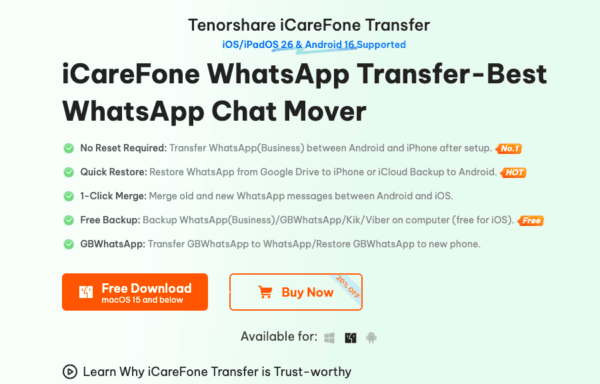
Vous devrez installer le logiciel sur un PC Mac ou Windows et connecter les deux appareils via USB. Le logiciel vous guide tout au long du processus, en préservant vos données WhatsApp avec un minimum d’effort et aucune réinitialisation d’usine. Cela est particulièrement utile si vous passez d’un téléphone Samsung ou Xiaomi, ou si vous avez plusieurs comptes WhatsApp ou de gros fichiers multimédias qui doivent être intacts.
Cet outil premium permet également de transférer, de sauvegarde et de restauration sélectifs, ce que les méthodes officielles ne prennent pas encore en charge.
Conseils pour transférer WhatsApp avec succès
- Chargez complètement les deux appareils Avant de commencer le processus de transfert.
- Utilisez le même numéro de téléphone Sur Android et iPhone – c’est obligatoire pour le déplacement vers iOS.
- Évitez de configurer l’iPhone avant le transfertou vous devrez peut-être le réinitialiser pour utiliser le déplacement vers iOS.
- Utilisez un réseau Wi-Fi fort Pour accélérer le transfert et éviter les baisses de connexion.
- Sauvegarder Android WhatsApp Chats localement Avant de commencer au cas où quelque chose se passe mal.
Questions fréquemment posées
Oui, les deux passent à iOS et iCarefone Transfer Preserve Media. Cependant, certains autocollants et fonds d’écran personnalisés pourraient ne pas apparaître exactement les mêmes.
Oui, les deux appareils doivent utiliser le même numéro de téléphone WhatsApp pour que le transfert fonctionne correctement.
Non, les sauvegardes ne se synchronisent pas entre les plates-formes. Une fois que vous passez à l’iPhone, vous commencerez à créer de nouvelles sauvegardes sur iCloud.
Si la connexion est interrompue ou si le processus est suspendu, vous pouvez réessayer le transfert ou utiliser un outil tiers comme le transfert iCareFone pour reprendre là où vous vous êtes arrêté.
Résumé
- Déplacer vers iOS est le moyen officiel et gratuit de transférer WhatsApp d’Android à l’iPhone 16.
- Vous devez utiliser le même numéro de téléphone et transférer pendant la configuration de l’iPhone.
- Si vous souhaitez éviter les réinitialisations ou avoir besoin d’un contrôle total sur vos données, le transfert TenorShare Icarefone est une option premium fiable.
- Vos chats, photos et vidéos de WhatsApp peuvent tous être préservés. Suivez soigneusement les étapes.
Conclusion
Avec le passage d’Apple vers l’outil iOS et le support multiplateforme de WhatsApp, la plupart des utilisateurs peuvent reporter leurs conversations sans problème, tant qu’ils suivent les étapes correctes et utilisent le même numéro de téléphone. Pour ceux qui ont besoin de plus de flexibilité, surtout lorsque la méthode officielle échoue, le transfert de TenorShare Icarefone est une solution fiable qui garantit que l’historique de WhatsApp entier rend le saut intact. Peu importe le chemin que vous choisissez, vos conversations n’ont pas à rester derrière.